win10 시스템 컴퓨터를 사용할 때 경우에 따라 관련 설정을 지정하기 위해 네트워크 어댑터를 찾아야 할 수도 있지만 일부 친구는 장치 관리자에서 이를 찾을 수 없습니다. 이런 종류의 문제는 당사의 네트워크 카드 장치에 올바른 드라이버가 설치되어 있지 않거나 당사 컴퓨터 시스템의 DNS 인식 등으로 인해 발생하는 것으로 생각됩니다.
1. 네트워크 카드 드라이버가 설치되지 않았습니다.
해당 네트워크 카드 드라이버를 다시 설치하세요.
1. 먼저 "시작"을 마우스 오른쪽 버튼으로 클릭하고 "장치 관리자"를 선택합니다.
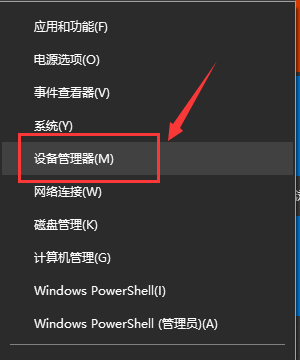
2. "네트워크 어댑터"를 찾아서 확장한 후 현재 네트워크 카드를 선택하고 마우스 오른쪽 버튼을 클릭하세요.
"드라이버 업데이트"를 선택할 수 있습니다.
또는 먼저 "장치 비활성화"를 수행한 다음 "장치 활성화"를 수행합니다.
"속성"을 선택할 수도 있습니다.
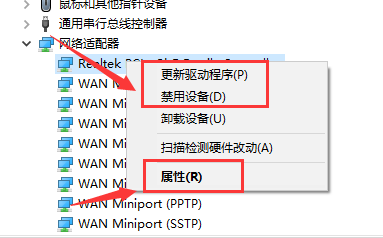
3. "속성"을 선택하고 "드라이버" 탭을 클릭한 다음 "드라이버 업데이트"를 선택합니다.
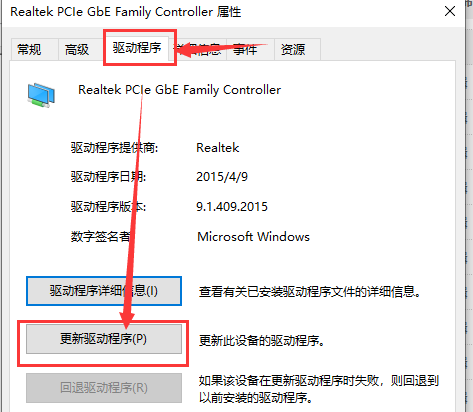
4. "드라이버 자동 검색 및 업데이트" 또는 "컴퓨터에서 드라이버 찾아보기"를 선택할 수 있습니다.
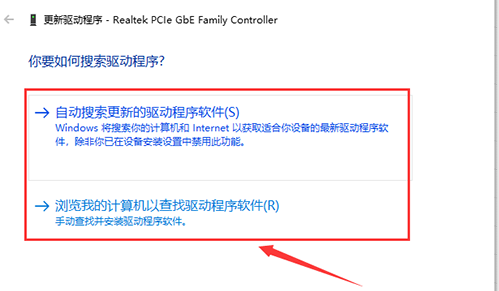
2. 컴퓨터 시스템 구성 문제:
1. 먼저 바탕 화면에서 "win+R"을 누르고 CMD를 입력한 후 "확인"을 클릭하여 관리자 권한으로 열어야 합니다. .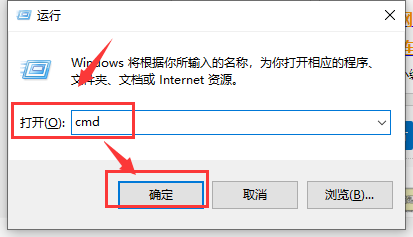
2. Enter: netsh Winsock Reset. 나중에 "Winsock 디렉터리가 성공적으로 재설정되었습니다/컴퓨터를 다시 시작하여 재설정을 완료했습니다"라는 성공적인 메시지가 표시됩니다.
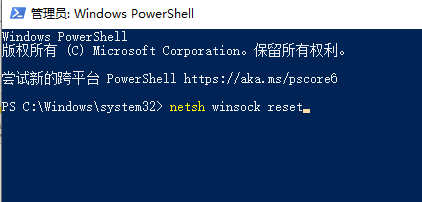
3. 라우터 문제:
1. 라우터 표시등이 정상인지 확인합니다. 라이트 모뎀인 경우 일반적으로 LOS 표시등을 제외한 다른 표시등이 켜져 있습니다. 라우터와 모뎀의 전원을 끄고 5분 후에 다시 켜면 됩니다.
2. 광캣라이트에 이상이 있는 경우 광모뎀 광인터페이스에 문제가 있는지, 실내 피그테일 연결 광모뎀 커넥터가 헐거운지 확인 가능합니다. .
3. 일부 실내 광섬유는 너무 많이 구부러져 있습니다. 광섬유를 과도하게 구부리면 광섬유 내 광 신호의 전반사 전송에 영향을 미칩니다. 광섬유를 곧게 펴십시오.
4. 실외 광섬유 중 일부가 파손되었거나 전산실 장비의 광 포트에 결함이 있는 경우 직원에게 연락하여 문제를 해결해야 합니다.

위 내용은 win10 장치 관리자에 네트워크 어댑터가 없는 경우 수행할 작업의 상세 내용입니다. 자세한 내용은 PHP 중국어 웹사이트의 기타 관련 기사를 참조하세요!